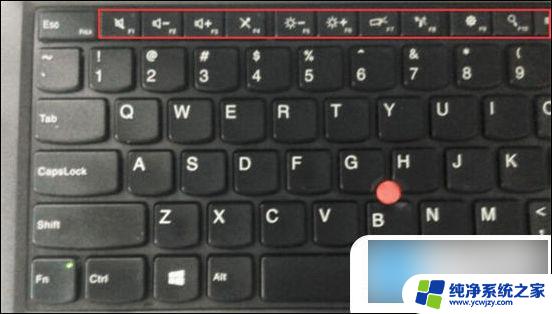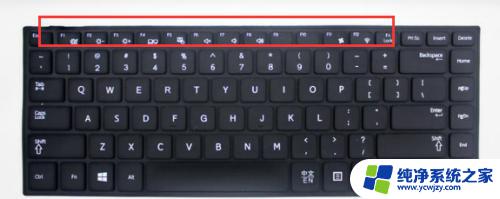笔记本键盘上的f1到f12热键怎么打开 怎么打开笔记本电脑F1到F12键的功能选项
更新时间:2024-02-17 12:45:55作者:xiaoliu
现代笔记本电脑在键盘上通常配备了一组功能键,即F1到F12,这些热键提供了各种实用的功能选项,可根据不同的需求和操作来调整电脑的设置和执行特定的任务。许多人可能不清楚如何正确使用这些功能键,以及如何打开它们所提供的功能选项。在本文中我们将详细介绍如何利用笔记本电脑上的F1到F12热键来打开各种功能选项,以便更好地使用电脑并提升工作效率。
具体方法:
1.首先我们打开笔记本,找到我们需要开启功能键的F1-F12。

2.同时按住Fn和Esc,这两个键相当于切换按钮。

3.按住之后相当于小键盘就开启了,这时按住F1-F12就会显示各自的功能了。

4.另一种是我们首先按住Fn。

5.然后再根据实际情况按F1-F12的任意一个键,这种是属于单次开启。需要按另外一个功能键的时候,还需要按住Fn。

以上就是关于笔记本键盘上的f1到f12热键怎么打开的全部内容,如果有遇到相同情况的用户,可以按照小编的方法来解决。